Windows 10에서 설치된 드라이버를 보는 방법
Table of Contents
Windows PC의 개요 드라이버
Wi-Fi, 오디오, Bluetooth, 디스플레이, 마우스, 메모리 카드 및 기타 외부 장치와 같이 Windows 컴퓨터에 설치되는 여러 유형의 드라이버가 있습니다. Windows 시스템은 외부 장치를 컴퓨터에 연결할 때 이러한 모든 드라이버를 설치하여 장치에 효율적으로 액세스할 수 있도록 합니다.
따라서 드라이버 설정을 구성하려면 아래 자습서에 따라 장치 관리자, 명령 프롬프트 또는 타사 소프트웨어를 통해 Windows 10에 설치된 모든 드라이버를 쉽게 열고 볼 수 있습니다. Bitwar 데이터 복구.
방법 1: 장치 관리자
Step 1: Right-click the Windows Start menu and open Device Manager.
Step 2: Click the View 탭을 선택합니다.
Step 3: 탭 유형별 장치 모든 드라이버를 보려면!
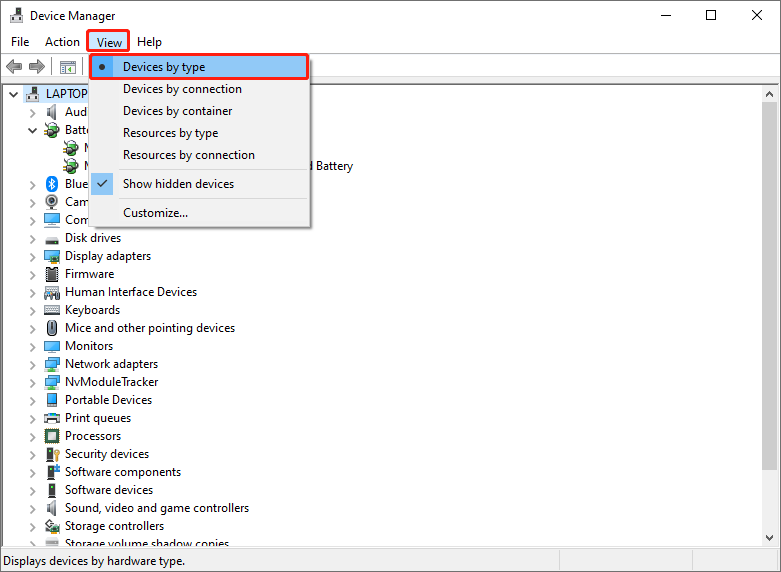
방법 2: Windows 10 명령 프롬프트
드라이버를 보는 다음 방법은 Windows 명령 프롬프트인 내장 유틸리티를 사용하는 것입니다.
Step 1: Go to Windows Search menu and type in CMD.
Step 2: 열어야 함을 기억하십시오. CMD를 관리자로.
Step 3: Type in the command: 드라이버 쿼리NS 때리다 the Enter 열쇠.
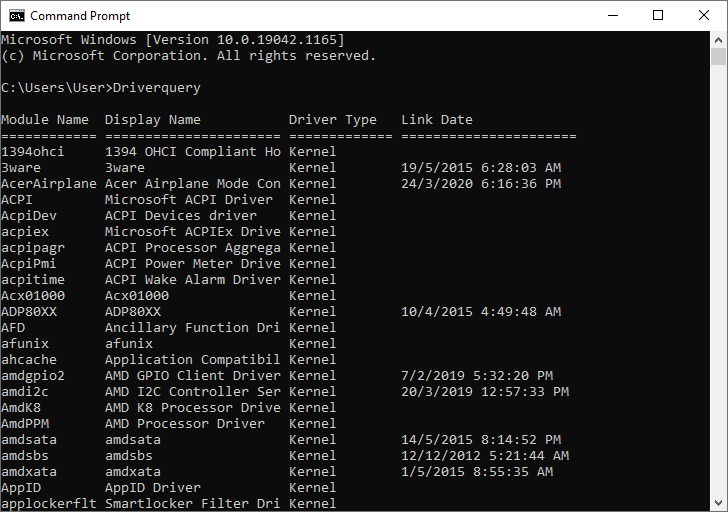
방법 3: 타사 데이터 복구 소프트웨어
Step 1: 설치 Bitwar 데이터 복구 from Bitwarsoft Download Center.
Step 2: Open 소프트웨어를 클릭하고 더 많은 메뉴 icon.
Step 3: Choose 시스템 앱 and select 장치 관리.
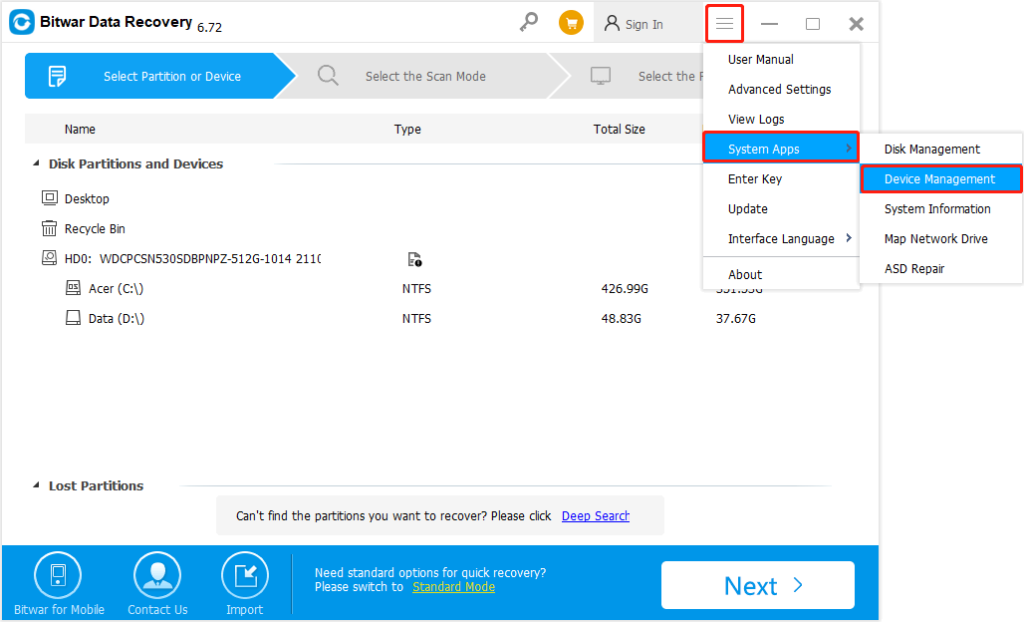
지금 드라이버 보기!
위의 모든 단계는 Windows 사용자가 데이터 손실 없이 설치된 모든 드라이버를 효율적으로 볼 수 있도록 모든 사용자가 위의 세 가지 방법 중 하나를 선택할 수 있습니다!
Previous Article
Windows 10에서 최고의 비디오 복구 도구 요약: 아래 텍스트는 Windows 사용자에게 아무런 문제 없이 Windows 10에 설치된 드라이버를 쉽게 보는 방법을 보여줍니다.Next Article
Bitwar 비디오 컨버터 V1.0.1.0의 새로운 기능 요약: 아래 텍스트는 Windows 사용자에게 아무런 문제 없이 Windows 10에 설치된 드라이버를 쉽게 보는 방법을 보여줍니다.
About Bitwar Data Recovery
3 Steps to get back 500+ kinds of deleted, formatted or lost documents, photos, videos, audios, archive files from various data loss scenarios.
Learn More
